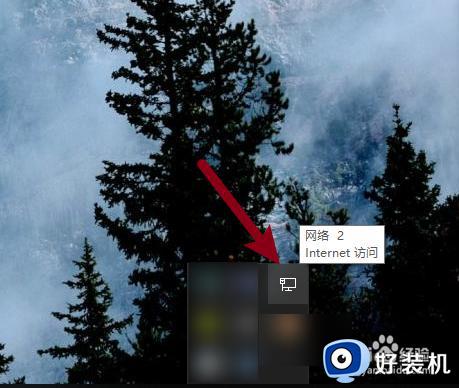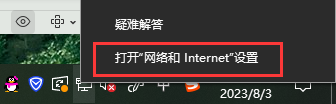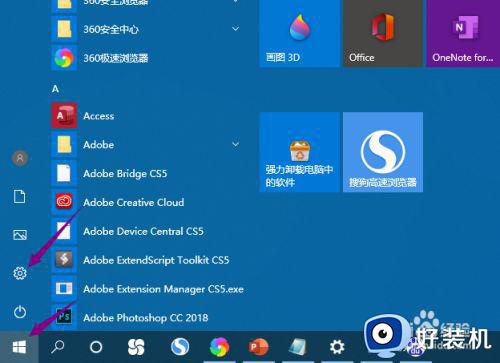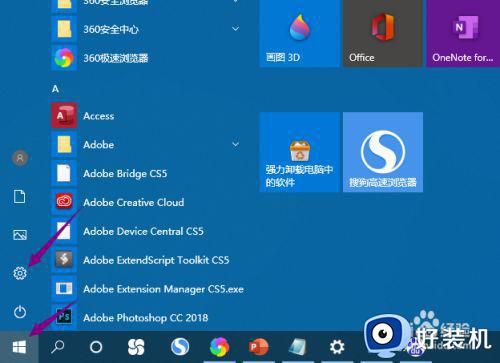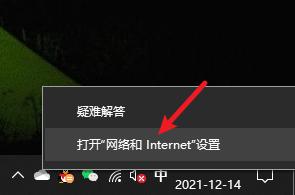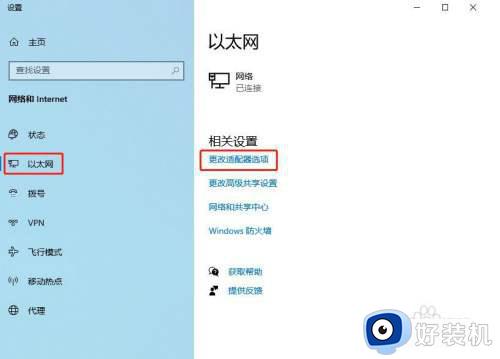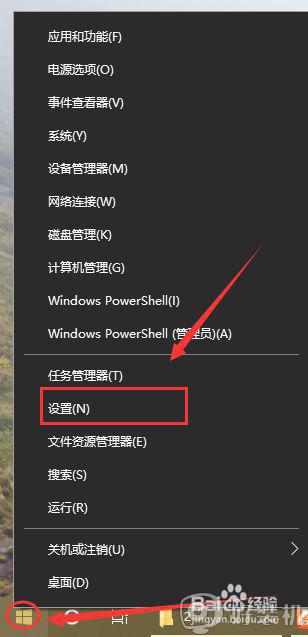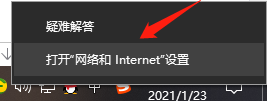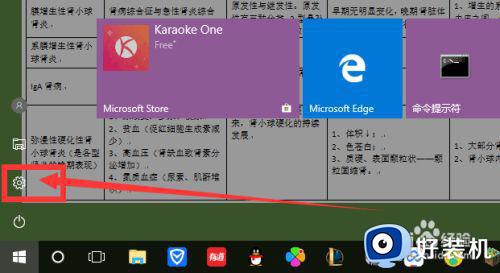win10 怎么切换ip4 win10怎么更改ipv4地址
时间:2021-08-19 10:17:13作者:huige
很多人在上网或者组建局域网的时候,都会将ip和ipv4地址设置为自动获取,不过有时候会出现冲突的情况,那么就要对ipv4地址进行切换更改,但是有很多ghost win10 纯净版系统用户不知道要怎么进行更改,为此,下文就来介绍一下win10更改ipv4地址的详细步骤。
具体步骤如下:
1、打开设置选择箭头选项。
2、选择更改适配器选项。
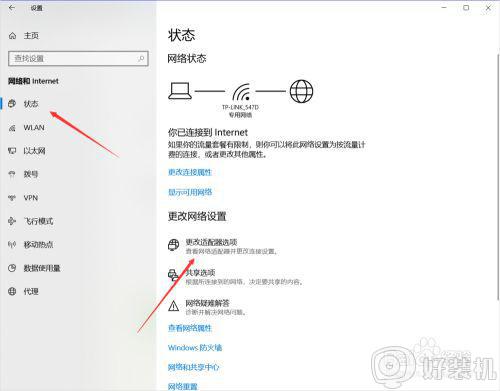
3、右键点击属性。
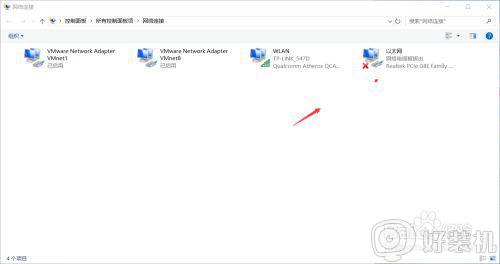
4、找到如下TCP/IPv4并双击。
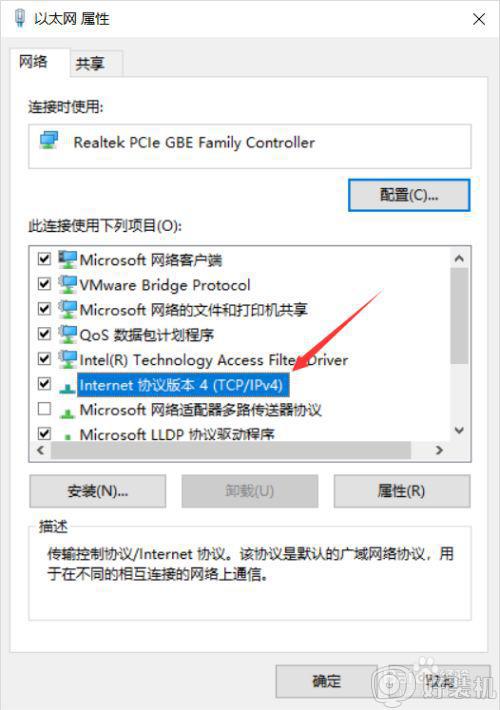
5、选择使用下面的IP地址。
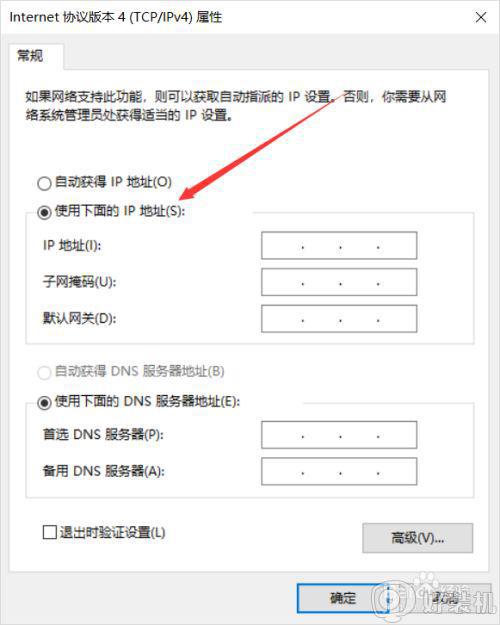
6、填入需要的ipv4地址即可。
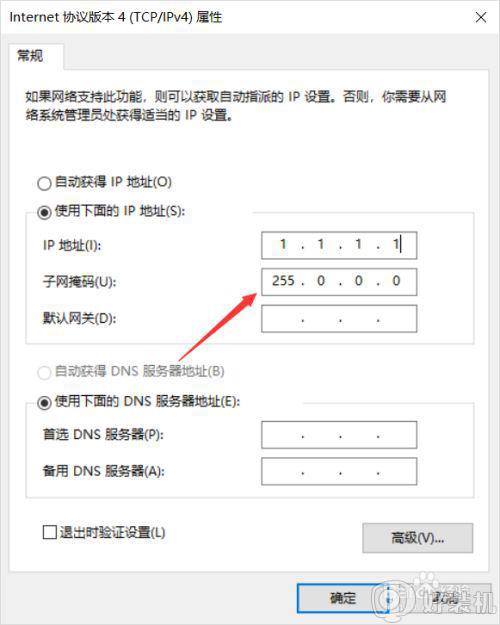
通过上面的方法就可以对win10系统中的ipv4地址进行更改了,有这个需要的用户们可以学习上面的方法来操作就行了。